Win7、XP這些Windows系統用久了,會出現卡了或者各種各樣的小問題,這個時候除了重裝系統,更多的用戶會采取還原系統的方案,其主要原因這種方法十分的快捷方便。很多用戶會使用Ghost還原等第三方系統還原軟件,但其實Windows7本身就自帶系統還原功能,只要你在安裝好系統或者之後的某一個時間創建了一個系統還原點,之後就可以隨時快速還原系統了。
開啟Windows7自帶系統還原功能(即開啟系統保護功能):
右鍵點擊桌面“計算機”圖標,選擇菜單中的“屬性”選項,進入系統信息界面。
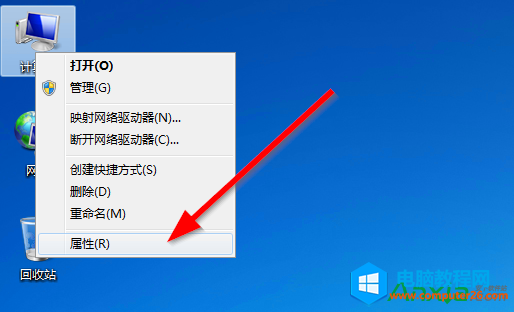
點擊系統信息界面右上角的“系統保護”,打開“系統屬性”對話框中的“系統保護”標簽頁。
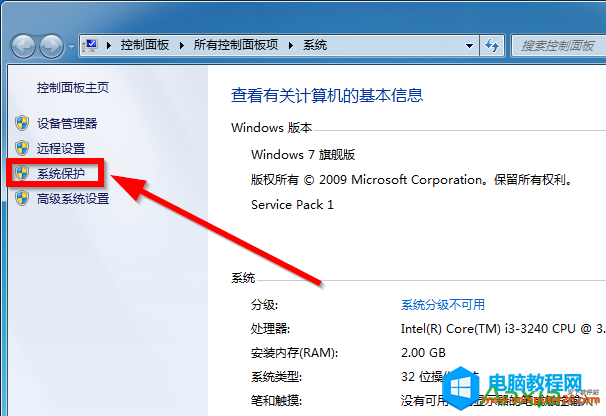
在“系統屬性”對話窗口“系統保護”標簽頁中“保護設置”選擇框裡,選中需要開啟還原點設置的系統所在磁盤(如:C盤),點擊“配置”按鈕進入配置界面。
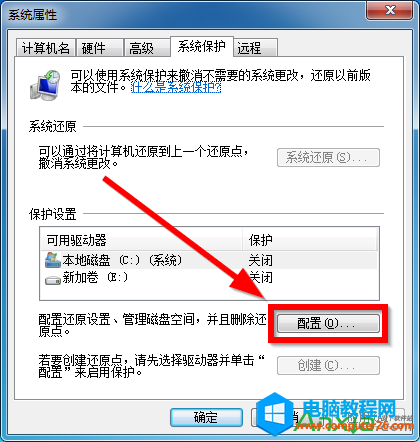
在“還原設置”選項所提供的選項中,現在選擇的是“關閉系統保護”,這時,如果想打開還原系統設置和以前版本的文件的功能,請選擇“還原系統設置和以前版本的文件”;如果想打開還原以前版本的文件的功能,請選擇“僅還原以前版本的文件”。
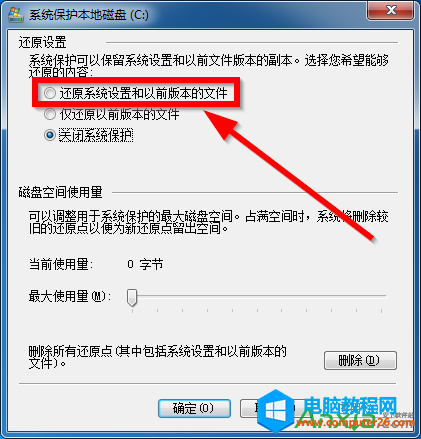
經過上面的操作我們就已經成功開啟Windows7自帶系統還原功能(即系統保護功能),接下來就要創建Windows7系統還原點,用於以後還原時用。
創建Windows7系統還原點:
在“系統屬性”對話框“系統保護”標簽頁中,點擊“創建”按鈕,在彈出的“系統保護”窗口中填寫還原點的名稱以及相關描述,點擊“創建”按鍵即可以創建一個還原點這裡系統會自動添加當前日期和時間。
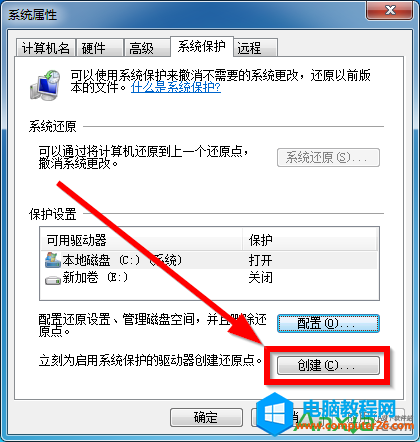
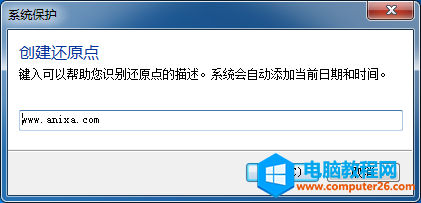
通過系統還原點還原:
以後想要還原只需要點擊“系統屬性”對話框“系統保護”標簽頁中的“系統還原”按鍵,即可以打開“系統還原”向導窗口,然後選擇還原點還原系統即可。
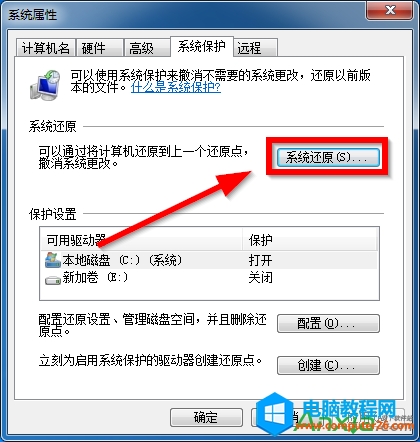
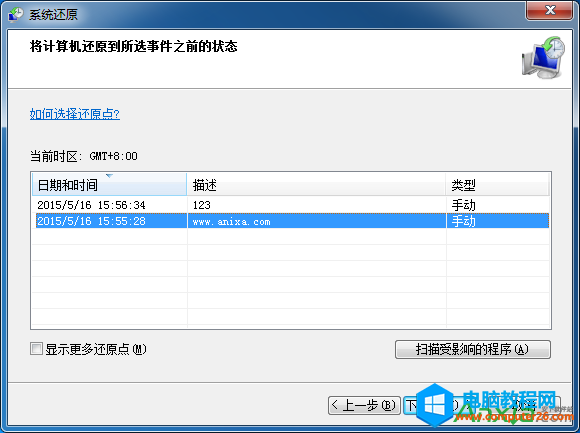
安下友情提示:
系統還原點的創建會占用較多的磁盤空間,所以用戶情酌情考慮使用。